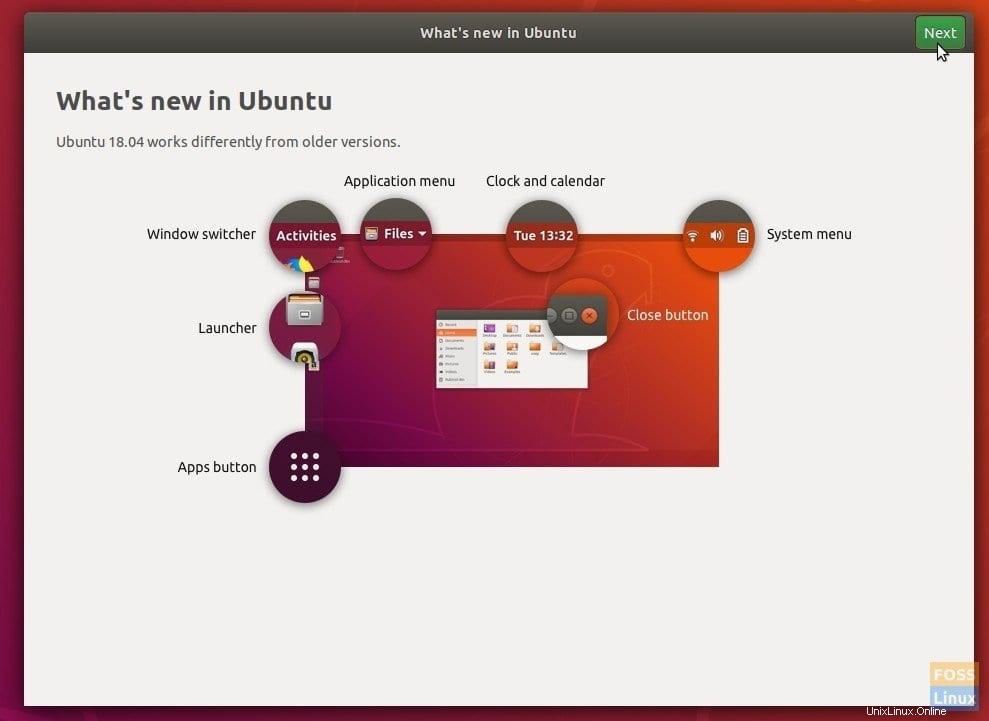Sekarang setelah Ubuntu 18.04 LTS secara resmi dirilis, Anda mungkin ingin meningkatkan instalasi Ubuntu Anda saat ini ke Bionic Beaver. Dalam artikel ini, kami akan menyajikan panduan yang memungkinkan Anda meningkatkan versi Ubuntu 16.04, 16.10, 17.04, dan 17.10 ke Ubuntu 18.04. Pembaruan belum didorong melalui pembaruan perangkat lunak.
Biasanya, dibutuhkan sekitar satu atau dua minggu agar pemberitahuan pemutakhiran menyebar ke seluruh sumber repositori. Jika Anda bisa menunggu sampai saat itu, sepertinya Anda sangat sabar dan itu hal yang keren. Tapi seperti saya, jika Anda tidak bisa menunggu terlalu lama, ada cara untuk memaksa upgrade dari baris perintah.
Tingkatkan ke Ubuntu 18.04 LTS ‘Bionic Beaver’
Metode 1:Cara GUI
Jika Anda lebih suka cara GUI dalam melakukan sesuatu, Anda dapat mencoba memutakhirkan ke Ubuntu 18.04 dari Pembaruan Perangkat Lunak.
Langkah 1) Klik “Aktivitas”, lalu luncurkan “Pembaruan Perangkat Lunak”.
Langkah 2) Di tab "Pembaruan", pastikan Anda telah memilih "Untuk versi baru apa pun" atau "Untuk versi dukungan jangka panjang". Klik “Tutup”.
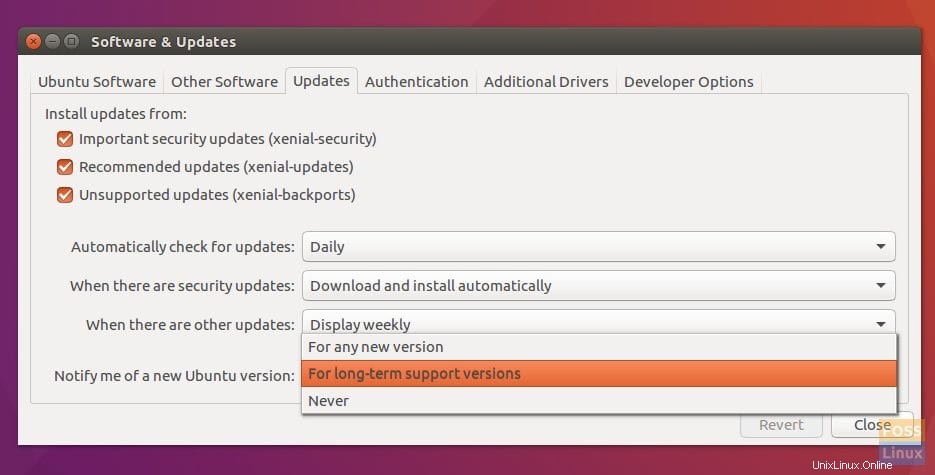
Langkah 3) Jika ada yang diubah, itu akan terisi dan meminta Anda untuk memperbarui informasi yang sudah ketinggalan zaman. Lanjutkan dan klik “Ya”.
Langkah 4) Luncurkan Update Manager sekali lagi. Jika upgrade telah disebarkan ke sumber repositori resmi, Anda akan melihat notifikasi yang akan memberi tahu Anda bahwa distribusi baru telah tersedia.
Langkah 5) Klik 'Tingkatkan'.
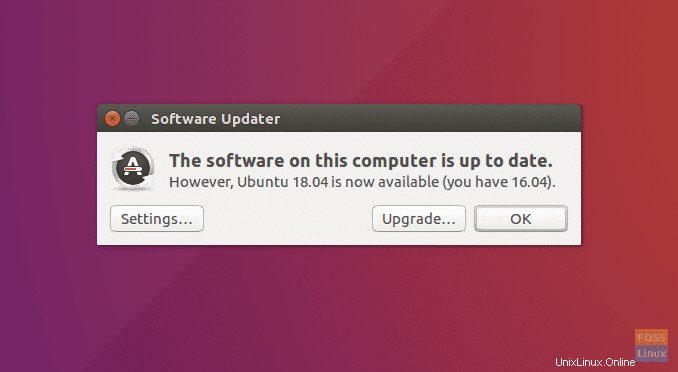
Langkah 6) Lanjutkan dengan petunjuk di layar untuk menyelesaikan peningkatan. Setelah instalasi selesai, Anda akan diminta untuk me-reboot PC agar Kernel Linux 4.15 mulai berlaku.
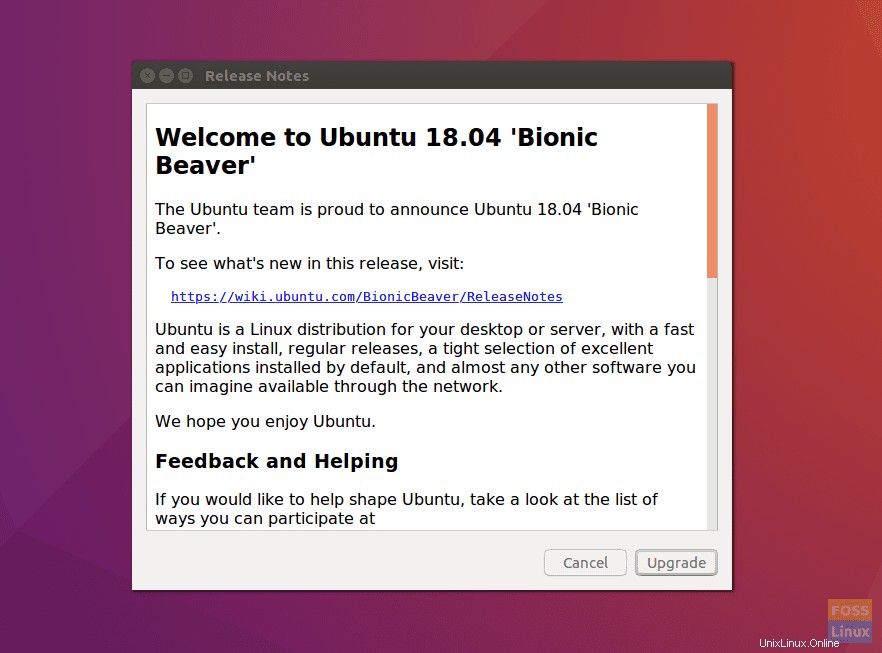
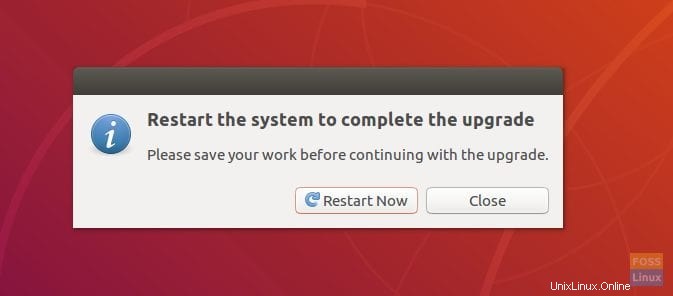
Jika Anda tidak melihat pemberitahuan, jangan khawatir, pemutakhiran belum menyebar ke semua sumber. Anda bisa mencobanya di lain hari. Atau Anda dapat meningkatkan sekarang dari Terminal dengan cara baris perintah.
Bagaimana cara memaksa Upgrade ke Ubuntu 18.04 sekarang?
Langkah 1) Luncurkan “Terminal”.
Langkah 2) Masukkan perintah berikut satu per satu dan tekan enter.
sudo apt update sudo apt upgrade sudo apt dist-upgrade
Apakah Anda melihat pesan bahwa paket Bionic baru telah tersedia? Jika ya, lanjutkan untuk mengikuti petunjuk terminal. Anda harus memasukkan kata sandi root dan 'y' saat diminta.
Langkah 3) Di sisi lain, jika Anda tidak melihat paket baru yang tersedia, masukkan perintah ini:
sudo do-release-upgrade -d
Langkah 4) Kali ini Anda harus membutuhkan notifikasi ketersediaan paket Bionic seperti gambar di bawah ini:
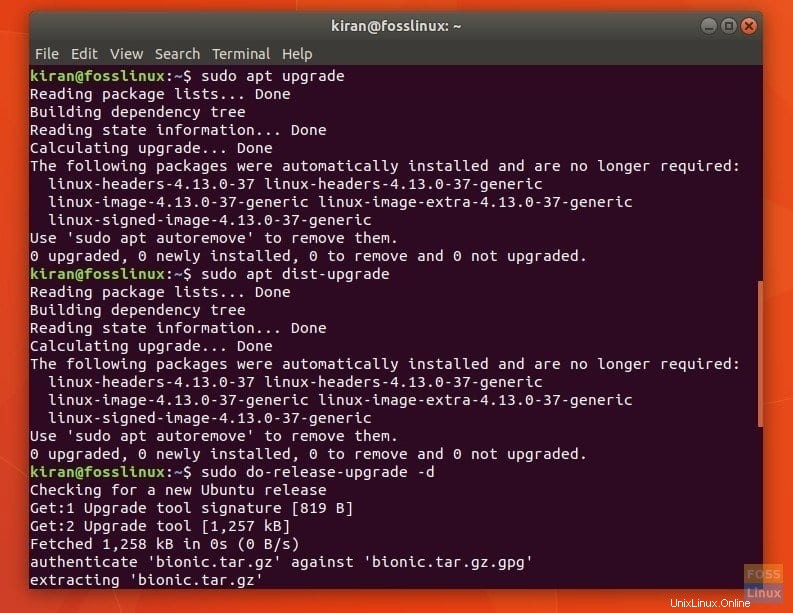
Langkah 5) Tekan tombol enter saat meminta konfirmasi “Sumber pihak ketiga dinonaktifkan”.
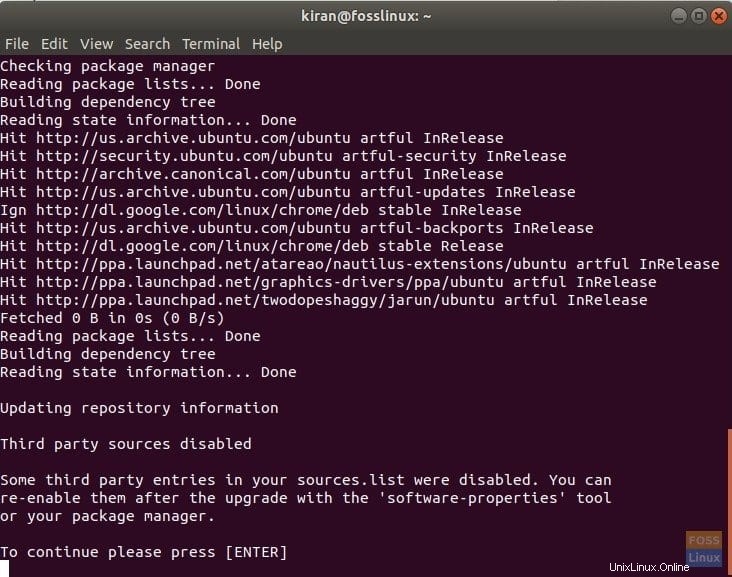
Langkah 6) Di layar berikutnya, Anda akan melihat ringkasan keseluruhan tentang apa yang akan terjadi selanjutnya. Ini adalah langkah dari mana tidak ada jalan untuk kembali. Jadi pastikan Anda sudah siap. Jika Anda mengupgrade laptop, periksa apakah Anda memiliki cukup daya baterai atau cukup colokkan ke daya.

Langkah 7) Masukkan 'y' ketika Anda melihat permintaan untuk menghapus paket usang. Ini akan mengosongkan sebagian ruang disk.
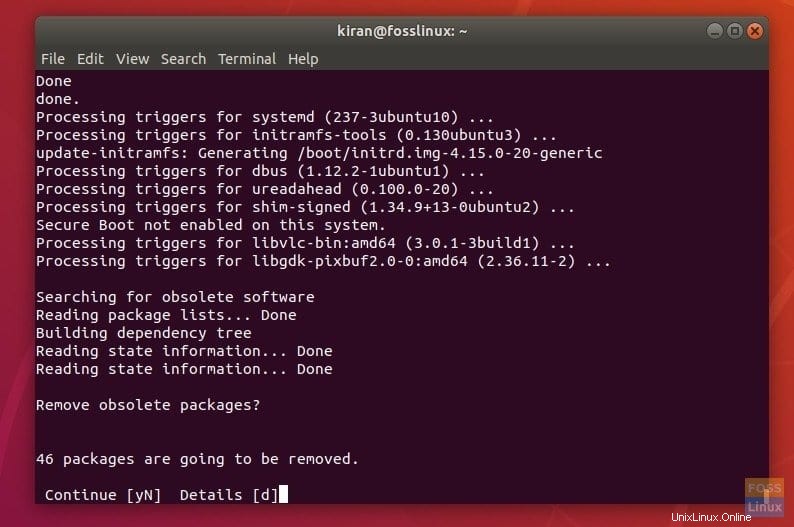
Langkah 8) Terakhir, masukkan 'y' dan tekan enter untuk membiarkan komputer Anda melakukan boot ulang agar Bionic Beaver mulai berlaku.
Nikmati Bionic Beaver baru Anda dan fitur-fitur barunya! Jika semuanya berjalan dengan baik, Anda akan melihat layar pembuka Ubuntu 18.04 yang baru.